随着智能设备的普及,家庭网络的质量成为我们生活中不可忽视的一部分。但在某些情况下,我们可能会遇到网络信号不佳,也就是通常所说的弱网环境,这将大大影响我...
2025-06-18 2 路由器
在这个信息化飞速发展的时代,网络几乎成为了我们生活中不可或缺的一部分。路由器作为连接家庭或办公室网络的关键设备,其管理界面的访问对保证网络顺畅和安全至关重要。本篇文章将为您提供一个详细的指南,告诉您如何轻松进入扩展路由器的管理界面。
路由器管理界面是指路由器的控制面板,通过这个界面用户可以对路由器进行各种设置,包括但不限于无线网络设置、安全设置、网络诊断以及固件升级等。它是用户与路由器进行交云的窗口,掌握如何进入和操作管理界面对于网络的维护和管理至关重要。
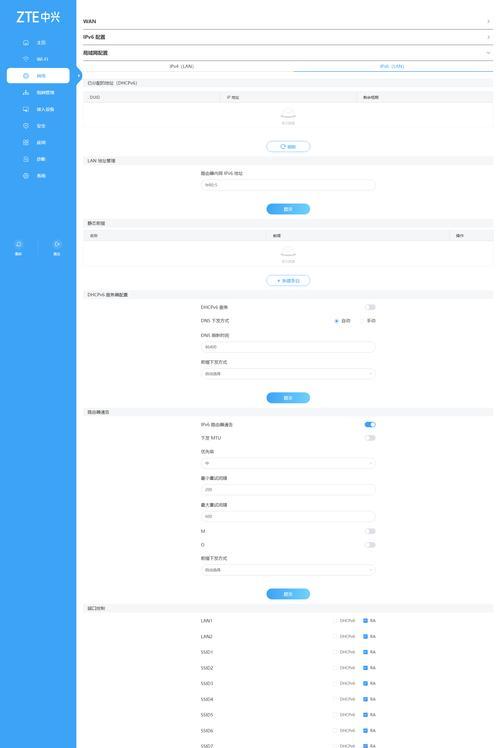
1.准备工作
在尝试进入管理界面之前,首先确保您已准备好以下事项:
确认路由器已正确连接电源并开启。
确认您的电脑或其他设备已经连接到了路由器提供的网络。
记录下路由器的默认IP地址,通常为192.168.1.1、192.168.0.1等。
2.访问路由器的IP地址
打开电脑中的网络浏览器(如GoogleChrome、MozillaFirefox等)。
在浏览器地址栏中输入路由器的IP地址并按下回车键。输入“192.168.1.1”。
如果输入正确,浏览器会尝试加载路由器的登录界面。
3.输入登录信息
在路由器的登录界面,输入默认的管理员账号和密码。这些信息通常可以在路由器的说明书或产品标签上找到。
如果您之前更改过登录信息,那就请输入您设置的账号和密码。
点击“登录”按钮进入管理界面。
4.探索路由器管理界面
成功登录后,您将看到路由器管理界面的主界面。不同的路由器品牌和型号,其管理界面的布局和选项可能会有所不同,但通常会包含以下几个主要部分:
网络设置:允许您设置和修改无线网络名称(SSID)、密码等。
安全设置:用于配置防火墙、访问控制列表(ACL)、VPN等功能。
设备管理:查看和管理当前连接到路由器的所有设备。
系统工具:包含固件更新、重启路由器等管理工具。
状态信息:显示路由器的工作状态和联网信息。
5.管理路由器
在熟悉了管理界面之后,您可以根据自己的需求进行相应的设置和调整。
请务必谨慎操作,特别是在修改网络设置和安全设置时,错误的配置可能会导致网络服务中断。

问题1:忘记管理员账号和密码怎么办?
大多数路由器允许用户通过重置按钮来恢复出厂设置,这将清除所有自定义的设置并恢复默认账号和密码。但请注意,此操作会清除所有设置,包括您的无线网络设置。
问题2:无法访问管理界面
确认您的设备是否真的连接到了路由器。可以尝试用有线连接,或者检查无线网络设置是否正确。
清除浏览器缓存或更换不同的浏览器尝试登录。
如果路由器的IP地址被更改过,您需要知道新的IP地址才能访问管理界面。
问题3:登录后无法进行任何设置
检查浏览器是否支持当前管理界面的所有功能。
尝试更新浏览器至最新版本。
如果怀疑是浏览器兼容性问题,使用不同的设备尝试登录管理界面。

定期更新固件:确保您的路由器固件是最新的,这能帮助提升性能并修复安全漏洞。
备份配置:在对路由器进行重大更改之前,建议备份当前的配置,以便在出错时可以快速恢复。
更改默认设置:登录管理界面后,立即更改默认的管理员账号和密码,增加网络安全。
进入和管理扩展路由器的管理界面并不复杂,只需遵循简单的步骤,您就能轻松掌握。在进行任何设置时,请务必保持细心和谨慎,以避免不必要的网络问题。希望以上内容能帮助您高效地管理自己的路由器,确保网络的稳定和安全。
标签: 路由器
版权声明:本文内容由互联网用户自发贡献,该文观点仅代表作者本人。本站仅提供信息存储空间服务,不拥有所有权,不承担相关法律责任。如发现本站有涉嫌抄袭侵权/违法违规的内容, 请发送邮件至 3561739510@qq.com 举报,一经查实,本站将立刻删除。
相关文章

随着智能设备的普及,家庭网络的质量成为我们生活中不可忽视的一部分。但在某些情况下,我们可能会遇到网络信号不佳,也就是通常所说的弱网环境,这将大大影响我...
2025-06-18 2 路由器

在信息技术领域,网络设备的配置和维护是网络工程师日常工作的重要组成部分。思科路由器作为网络领域的主流设备,常常需要工程师进行远程或直接的维护操作。对于...
2025-06-18 0 路由器
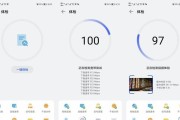
随着科技的不断进步,网络设备也在持续更新换代。旧的路由器可能无法满足我们日益增长的网络需求,比如更快的速度、更强的信号覆盖范围等。了解如何正确替换旧路...
2025-06-16 0 路由器
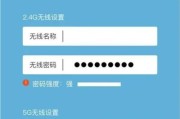
随着无线网络技术的普及,越来越多的用户开始关注自己的网络信息安全。尤其是担心未经授权的用户可能会连接到自己的家庭或办公网络,造成潜在的安全风险。了解如...
2025-06-12 2 路由器

在如今这个数字化信息时代,网络已成为我们生活中不可或缺的一部分。路由器作为连接不同网络或网络段,并允许数据包在它们之间传输的设备,其稳定性和可靠性对于...
2025-06-10 1 路由器
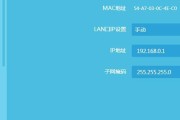
title:如何实现隔空控制路由器?操作指南及注意事项date:2023-04-18tags:隔空控制路由器,操作步骤,路由器设置,家庭网络管...
2025-06-07 2 路由器